El smartphone es el asistente del hombre moderno, señala y puntualiza tareas y periodos de tiempo, pero ¿Qué hacer si, Cuando Bloqueo el móvil dejo de recibir notificaciones? Este necesario dispositivo en muchos casos es indispensable pero no podemos encenderlo de forma perpetua o constante para preservar la vida útil de la batería.
La verdad, es que el uso del smartphone se popularizo gracias a la incorporación de los sistemas de organización reflejados por medio de los pequeños cintillos. Estos pequeños avisos, se conocen como notificaciones y son la forma de interacción rápida mediante la cual el teléfono muestra mensajes, llamadas o citas y eventos.
¿Por qué no puedo ver las notificaciones en mi smartphone cuando está bloqueado?
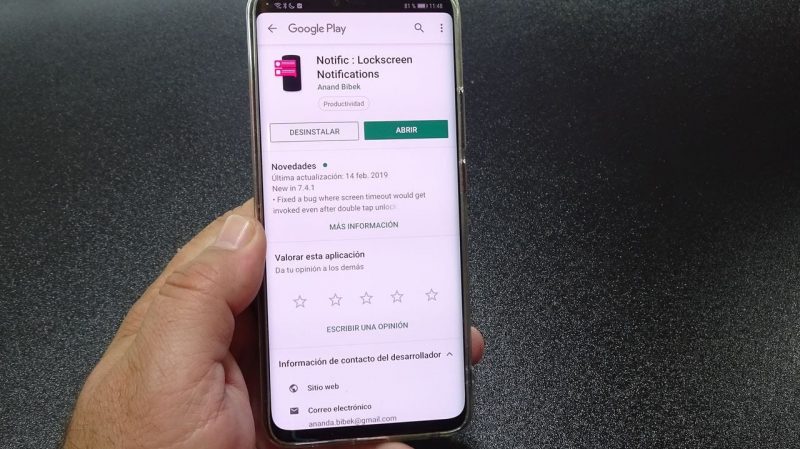
Si eres de los que no conoce mucho de tecnología seguramente querrás saber ¿Por qué no puedo ver las notificaciones en mi smartphone cuando está bloqueado? La respuesta más sencilla a esta pregunta es, que puede tratarse de un simple problema de configuración el cual se corrige de forma sencilla. También es muy común que por algún tipo de impericia se efectuara el bloqueo involuntario de las notificaciones en la pantalla de bloqueo, siendo este el causante del problema.
Si el problema se presenta puntualmente con una aplicación en particular, es muy factible que este se desprenda de una configuración que reposa en dicha aplicación. Por lo general este tipo de problemas son comunes y simplemente requieren de una atención particular, es decir, se requiere efectuar los cambios pertinentes en la app.
Otra razón que responde ¿Por qué no puedo ver las notificaciones en mi smartphone cuando está bloqueado? se desprende de la función de bloquear app la cual incorporan algunos dispositivos. Cuando el bloqueo de aplicaciones se encuentra activo este interfiere con el adecuado funcionamiento de la aplicación, esto trae como consecuencia que no se aprecien las notificaciones.
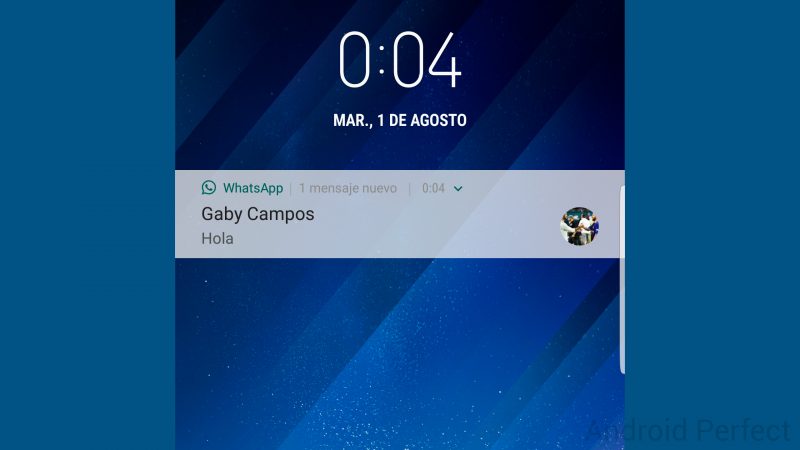
Otro posible causal de los inconvenientes con las notificaciones inexistentes en la pantalla de bloqueo puede devenir de la configuración del desbloqueo por reconocimiento facial. En estos casos puntuales la función de reconocimiento facial genera que el dispositivo suprima el contenido de las app que reposan en el smartphone.
¿Qué hacer para que tu Android muestre las notificaciones?
En caso que no sepas ¿Que hacer para que tu Android muestre las notificaciones? detallaremos a continuación algunos pasos puntuales que posiblemente solucionen el inconveniente.
Notificaciones Bloqueadas o eliminadas por error
En caso de que tengas las Notificaciones Bloqueadas o eliminadas por error, puedes aplicar el siguiente protocolo:
- Ingresa al menú de ajustes del dispositivo.
- Accede en el apartado de notificaciones.
- Entra en la pestaña correspondiente a Notificaciones en pantalla de bloqueo.
- Comprueba si se encuentra activada la función, de no ser asi simplemente seleccionar.
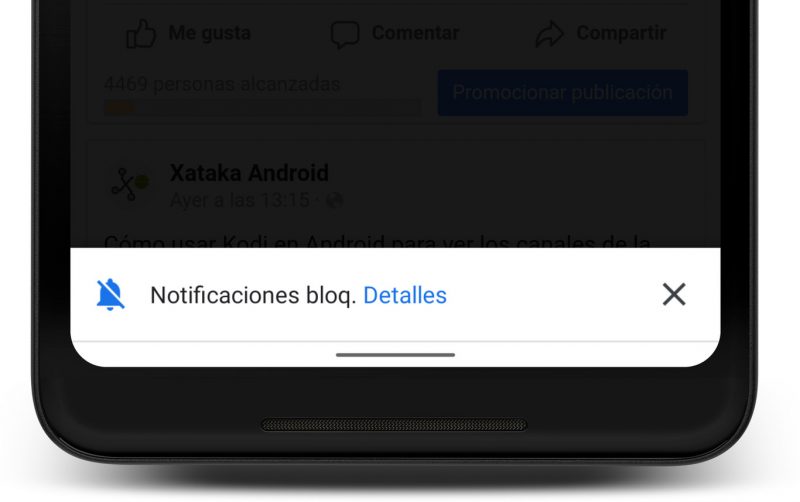
Una aplicación en concreto no muestra notificaciones
Si en tu caso Una aplicación en concreto no muestra notificaciones en tu pantalla de bloqueo, sigue puntualmente los siguientes pasos:
- Entra en la sección de ajustes del dispositivo.
- Ingresar en la pestaña de Notificaciones.
- Ahora busca la app que no muestra las notificaciones e ingresa en ella.
- Accede en la sección de Otras notificaciones.
- Cerciorarte que la opción para mostrar notificaciones en pantalla este activa, de no ser así actívala.
Bloqueo de aplicaciones activo
En caso de poseer el Bloqueo de aplicaciones activo efectuar los siguientes pasos:
- Ingresar en ajustes.
- Acceder a Seguridad y privacidad.
- Entrar en la sección de Bloqueo de aplicaciones.
- Verifica si la función de encuentra activa, de ser así procede a desactivar.
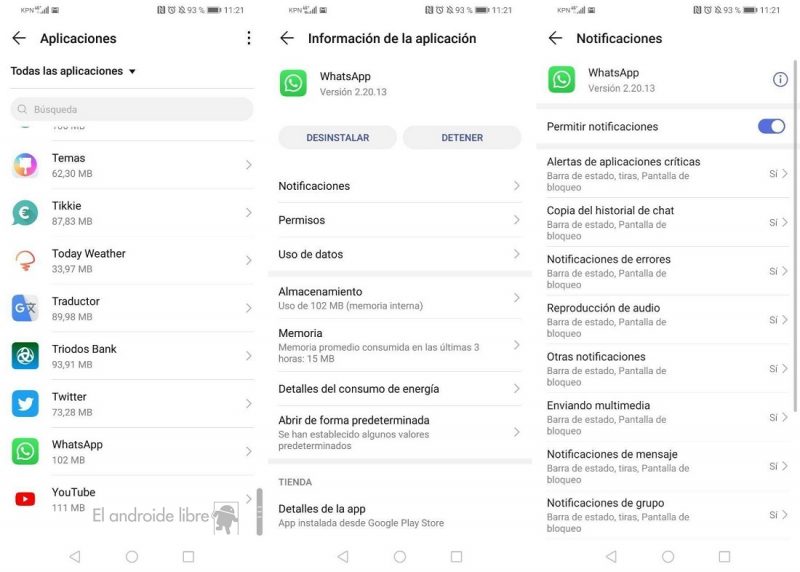
Desbloqueo facial interrumpa las notificaciones
Es posible que el Desbloqueo facial interrumpa las notificaciones, de ser este el caso, efectuar los siguientes pasos:
- Ingresar en la sección de ajustes.
- Acceder al apartado de Seguridad y Privacidad.
- Entrar en la pestaña de reconocimiento facial, introduce el Pin y reconoce tu rostro.
- Selecciona el apartado de Desbloqueo directo o por deslizamiento.
- Activa el modo pantalla inteligente para apreciar las notificaciones en la pantalla de bloqueo.